
今回は、MediaTek製のデュアルSIM端末(3G端末)で、SIM切替を簡単にできるアプリを紹介したいと思います。
今まで切替がめんどくさくて困っていた人も多いのではないでしょうか。このアプリは「MTK Control」というアプリで、無料版、有償版があります。
国内販売されている格安スマホで、MediaTek製のSoCを搭載した「StarQ Q5001」「freetel nico」「ポロライド リネージュ」「geanee FXC-5A」は、SIMの切替アプリの提供がありません。(リネージュはクイックパネルで切替可能)
このアプリがあれば、
- 音声SIM ←→ データ専用SIM
- データ専用SIM ←→ データ専用SIM
のSIM切替が、かなり簡単になります!(1ステップ、2ステップなどで可能です!)
実はかなり前からMTK Contorlは知っていて使用していましたが、アプリのバグか、国内の格安スマホだけか、ずっと動作しない状況が続いていたので紹介を見送ってきました。しかし、2014年10月後半にアップデートがあり、動作確認してみたところ、きっちり動くようになっていました。これは紹介しない訳にはいきません!(笑)
MTK Controlは、MediaTekの端末を持っているなら「必須アプリでしょ」と言うぐらい、かなりおすすめなアプリです。これまでは、CoviaだけがSIM切替ツールを提供していましたが、このアプリによって、MediaTek端末もかなり使い勝手が向上するでしょう。
アプリの紹介
まずは、注意点を…。
注意点
簡単に切替をするために、MTK Controlの有償版を購入する必要があります。(有効3Gの切替は有料版しかないため)
現時点(2014/11/15)で、149円と然程高い金額ではありません。しかし、有料アプリに抵抗がある人は、無料版で試してみてください。一部の機能が動作するので、大体の感じは分かります。
また、このアプリはアップデートで、今後動かなくなる可能性もあります。そして、すべてのMediaTek製の端末で動作を保証できません。MTK Controlの説明箇所のAttentionに動作する型番が書いてあります。しかし、ここに型番が記載されていても、必ず動くわけではありません。(実際にアップデート前は動かなかった)
非常におすすめなのですが、必ず動くとは保証できないので、有料版を購入する際は自己責任でお願い致します。
アプリ概要
先ほども紹介したように、簡単にデュアルSIMを切替するためのアプリです。
主に「SIMのON/OFF」「データSIM」「電話SIM」「SMSに使用するSIM」「有効3G」「ネットワークモード(W-CDMA,GSM)」などの切替をサポートしています。
まあ、文章では分かりづらいので、画像で確認してみましょう!
MTK Controlで、できる事
アプリを立ち上げると、下の画像の画面が表示されます。まずは「SIM State」で何ができるか見ていきましょう。
SIM Stateでは、SIMのON/OFFや、SIMをトグルで切り替えるボタン、電話、SMSの切替が用意されています。各項目を選択すると切替動作する、単純なアプリです。
次に「Data Connection」の項目を見ていきましょう ↓
「Data Connection」の項目には、データ通信用に使うSIMを切り替えたり、ネットワークモードの切替、3Gサービス(有効3G)の切替が用意されています。
これで、大体何ができるか分かったのではないでしょうか。
「SIM管理」や「モバイルネットワーク」画面にわざわざ行かなくても、ここでSIMの切替に関する動作は全てできてしまいますね。
ただ、このアプリをわざわざ立ち上げるのも面倒くさいですよね。ちゃんとウィジェットが用意されていますよ!
簡単に切り替えるにはウィジェットを!
MTK Controlの一番のメリットは、ウィジェットがあることです。自分の切り替えたいものをウィジェットとして配置しておけば、1タップ、2タップなどかなり手軽に切替が可能となります。
では、ウィジェットの設定を解説していきたいと思います。
ウィジェットには必ず3Gサービス切替を設置!
簡単に設置方法を解説していきたいと思います。
まず、ウィジェットからMTK Controlを選択してください。
ウィジェットには「(1×1)」「(2×1)」「(3×1)」があります。「(3×1)」は、横に3マス(3つのアイコン分)のスペースを使うということになります。今回は「MTKControl(3×1)」を選びました。
すると、上の画面が立ち上がります。この画面で使いたいアイコンを選択していきます。「(3×1)」のウィジェットを選んだので、3つのアイコンを選ぶことになると思ったら、何故か4つ選ぶ必要があります。(理由は私にも分かりません…)
今までのSIMの切替をどうやっていたか思い出して下さい。
SIM切替には、必ず「有効 3G(またはEnable 3Gと記載)」の切替が必要ですよね。
なので、「有効 3G」を切り替えるためのアイコン「Set SIM1 as 3G」「Set SIM2 as 3G」は、必ず設置しましょう。これがポイントになります。
後は自分のよく使う項目のアイコンを設置しておきましょう。今回は「Switch data between SIM1 and SIM2」と「Phone Call using SIM1」を選びました。選択したら「Oder Actions」を選択します。
するとこの画面になりました。ここではウィジェットを横に並べる順序の入れ替えが可能です。上下させたい項目を選び、矢印のアイコンで動かします。
入れ替えが終了したら「Add Widget」を選択して下さい。
これでウィジェットとして、アイコンが設置されました。
実際に切り替えてみよう!
一例として、音声通信用をSIM1(ドコモ回線)、データ通信用をSIM2(ワイヤレスゲートの格安SIM)としましょう。下の画像のように設定してあるとします。
ボイスコールにはSIM1、ビデオコールはSIM2、メッセージはSIM1、モバイルデータはSIM2と設定されているのが確認できます。(ビデオコールはSIM1でも良いです)
ではここで、アンテナピクトを見てみましょう。
SIM1、SIM2ともアクティブになっていますが、「有効 3G」がONになっているのは、SIM2の方ですね。オレンジ色(SIM2)のアンテナピクトが立っており、Hマークが出ているので、データ通信で使っているのがわかります。
これを音声(SIM1)に切り替えてみましょう。
切り替えるためには、「有効 3G」をSIM1にしてあげるだけでOKです。(ボイスコールは、SIM1に設定されているため)
なので、設置したウィジェットの「Set SIM1 as 3G」のアイコンを選択するだけです。
では、分かりやすいように動画で見てみましょう。動画のアンテナピクト部分に注目です。(使用している端末はStarQ Q5001)
動画は音声が出ます。(カフェで撮影したので…雑音のみです。消音で再生することをおすすめします。)
「Set SIM1 as 3G」のアイコンをタップすると、すぐにアンテナピクトがアテンションマークになり、暫くすると切り替わるのが確認できました。
このように1ステップで切替が可能です。大変便利ですよね!
データ通信SIMからデータ通信SIMを切り替えたい時は、「有効3G」と別に「モバイルデータ」を切り替える必要があります。「Switch data between SIM1 and SIM2」を使えば、トグルボタンとして機能するので2ステップで切替ができます。
まとめ
MTK Controlを使えば、デュアルSIMの切替が簡単・便利に!
有料版でないと意味がないですが、これは必須アプリと言って良いぐらいのアプリです。(端末に切替アプリをプリインストールしてくれるのが一番ですが…)
しかし、少し気になる点もあるので記載しておきます。
デュアルSIMの切替は、端末によってうまく切替られない時があります。それは、MTK Controlが悪いのではなく、端末のSIM切替のバグ?(切り替えたSIMの3Gがうまく掴めていない感じ)です。手動で切り替えていた時に失敗することがある人は、このアプリを使っても失敗することがあると思って下さい。とりわけ失敗することが多いのは、FXC-5AとStarQ Q5001かなと思います。切替に何回か失敗しました。
失敗した時は機内モードをオン/オフすると、ちゃんとアンテナピクトが立つはずです。
個人的には、とても使い勝手が良く、更によい端末にしてくれるアプリなので重宝しています。
是非皆さんも試してみてくださいね。長文になってしまいましたが、最後までありがとうございました。
以上、MTK Controlの紹介でした!
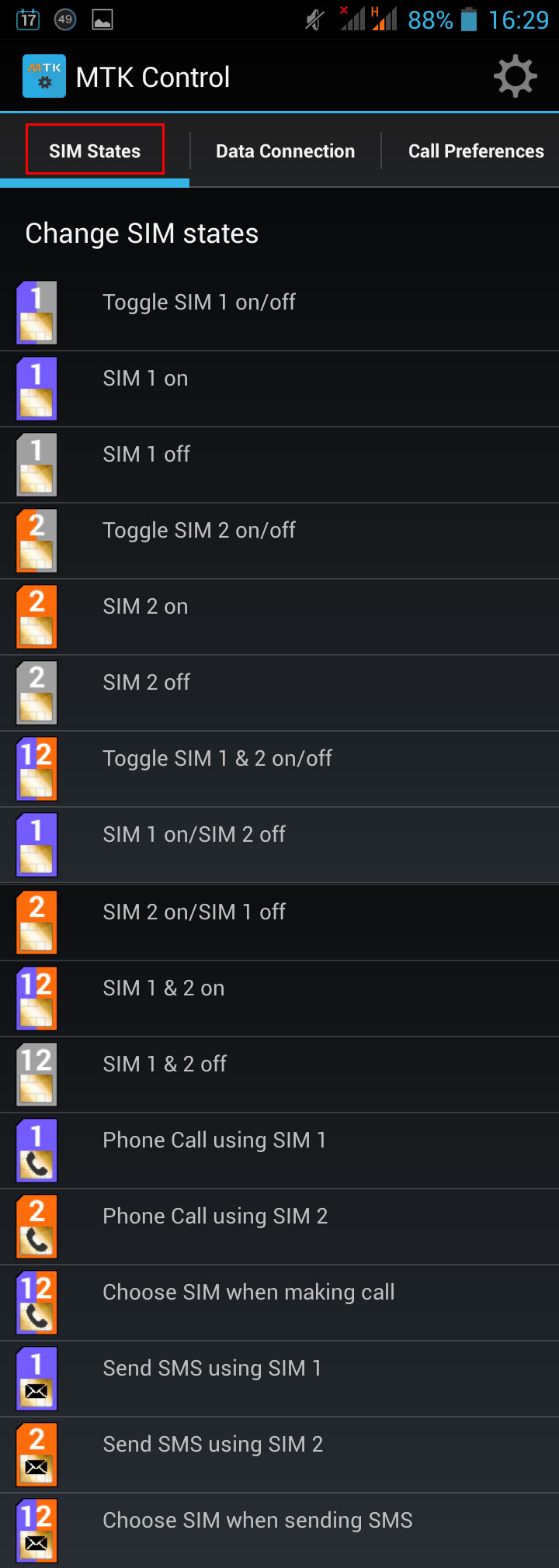
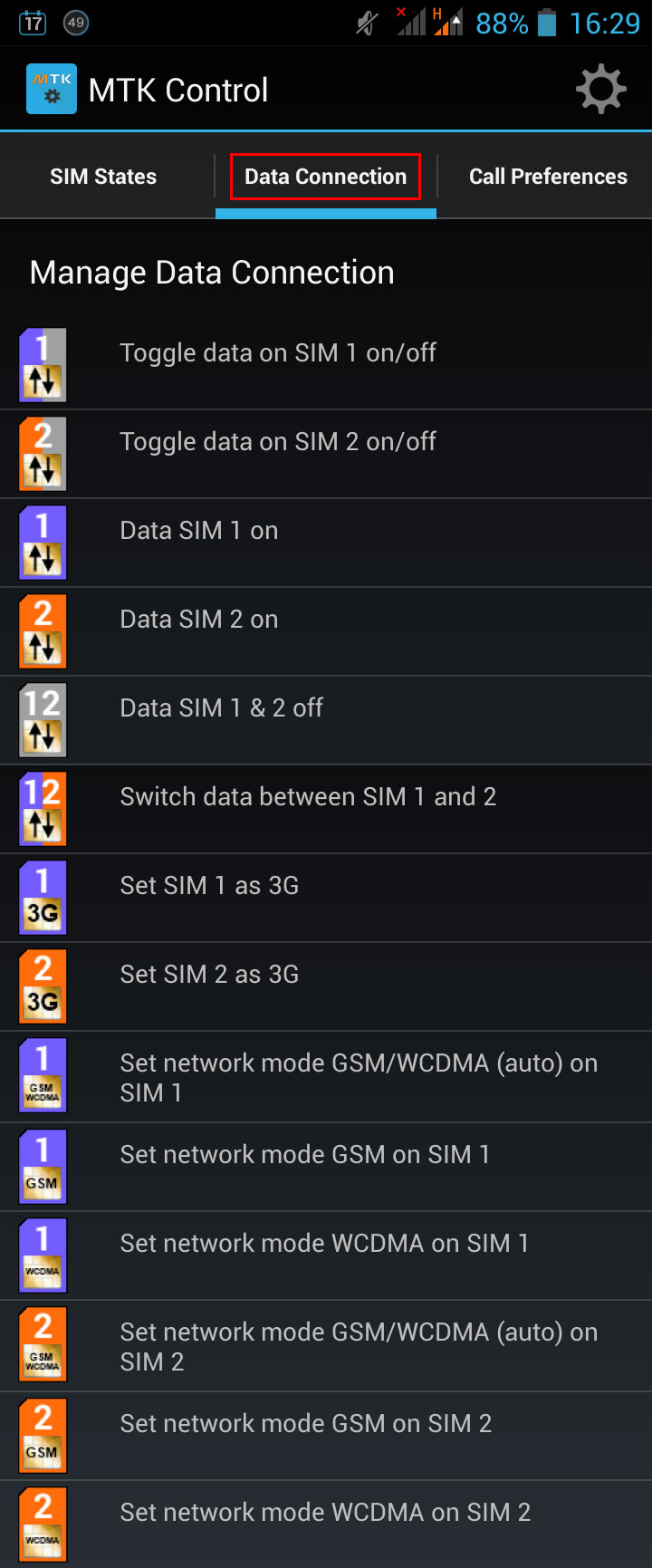
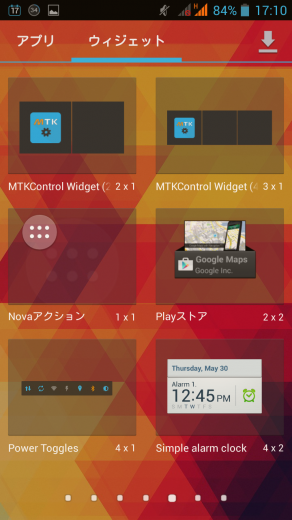
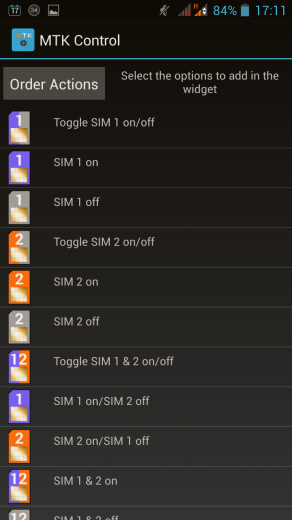
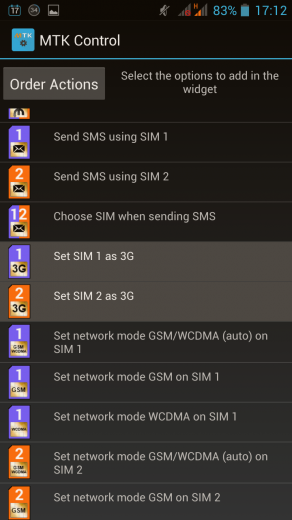
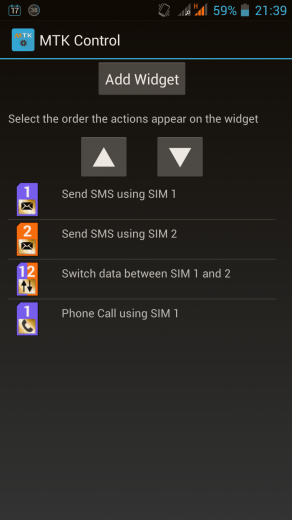
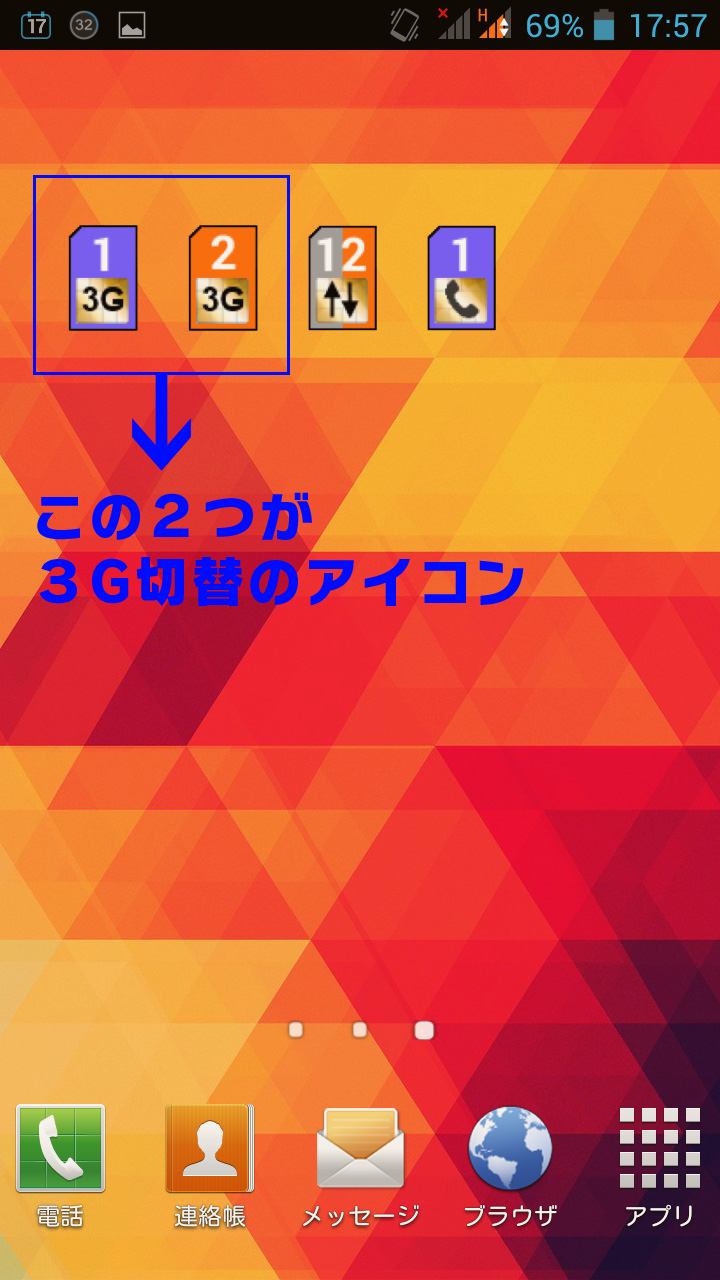
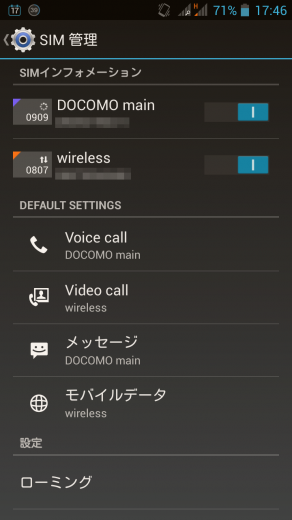
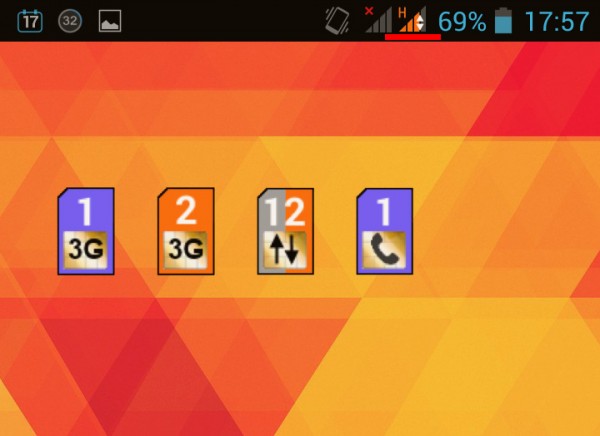
コメント
コメント一覧 (5件)
こんにちは。
priori2 LTE版 記事を検索から拝見いたしました。
別 MTK Control 件ですが、(機能追加でしょうか)
「multiple actions widget」 が便利です。
複数タップ分を1ボタンにまとめられます。
こてつさん
有益な情報有難うございます!
「multiple actions widget」っていうのは、MTK Controlのウィジェットのことでしょうか?それとも別でウィジェットがあるのでしょうか?
Google Playでmultiple actions widgetを検索してみたのですが分からず…。
もしよろしければ、教えてください!
こんにちは。
MTK Control はこちらの記事で以前拝見しインストールしました。
名前が改まって Dual Sim Control になっていると思います。
有料版の1×1ウィジェットの一番下に「multiple actions widget」というのがあり、複数機能を1ボタンに集約できます。
Free版のレビューに作者さんがコメントを入れていて知りました。
<追記>
ブログ記事書いたのがありますので一応。。
http://mook.jpn.org/archives/2015/02/dual-sim-%E3%81%AE%E5%88%87%E3%82%8A%E6%9B%BF%E3%81%88%E3%82%A2%E3%83%97%E3%83%AA.html
こてつさん
試してみましたが、かなり使い勝手良いですね!
私も有料版購入してウィジェットを4つ並べて切り替えていたのですが、1ボタンで切り替えられるのはいい感じです。
上記のURLにリンク貼っておきました。
良い情報ありがとうございます!